Quando il tuo PC rallenta improvvisamente a causa di un processo casuale, è facile presumere che si tratti di malware, ma a volte è a causa di un programma Windows legittimo. LSALSO.exe è uno di questi processi Windows che spesso non funziona correttamente, causando un utilizzo estremamente elevato della CPU.
In questo articolo spiegheremo cos'è il processo LSALSO.exe, perché provoca un elevato utilizzo della CPU e come risolverlo.

Che cos'è LSALSO.exe?
LSALSO.exe (o LSA Isolato) è un file eseguibile Windows legittimo associato al processo Credential Guard e KeyGuard di Microsoft. È un processo essenziale noto come “trustlet”. Questo è un processo sicuro che aiuta il sistema operativo Windows a completare le chiamate di sistema.
LSALSO.exe esiste in un ambiente sicuro chiamato Virtual Secure Mode (VSM) come processo IUM (Isolated User Mode). I VSM sono una funzionalità di sicurezza introdotta in Windows 10 che garantisce che i processi all'interno di diversi livelli di fiducia virtuale (VTL) non possano accedere alla memoria in altri VTL. In sostanza, ciò impedisce l'accesso inappropriato (proteggendo da malware e altri problemi di sicurezza).
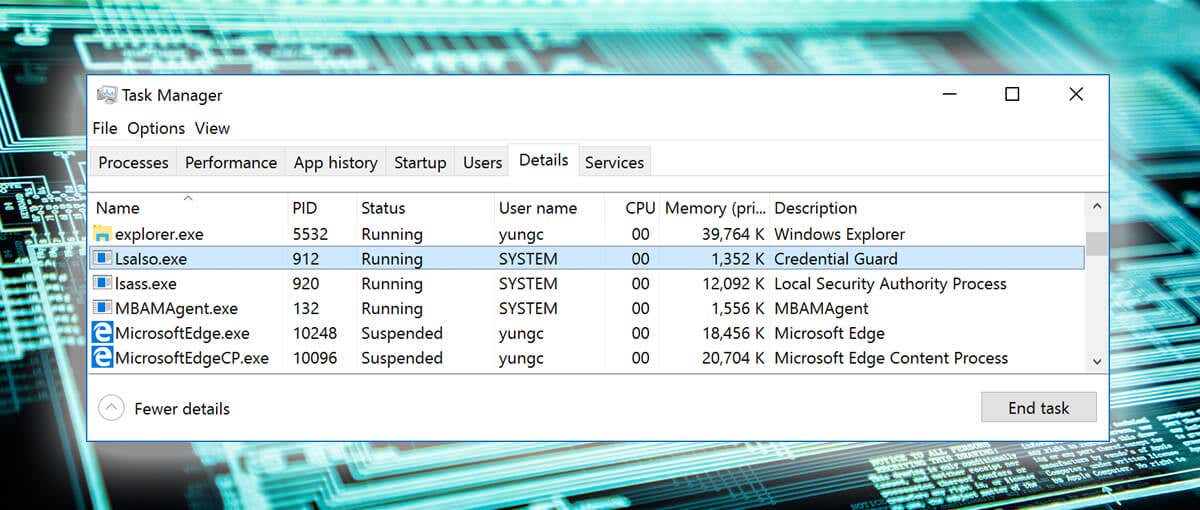
L'Autorità di sicurezza locale (LSASS) gestisce i criteri di sistema, l'autenticazione degli utenti e i dati sensibili come gli hash delle password e le chiavi Kerberos. Il processo LSALSO.exe garantisce che il sistema possa comunicare tra diverse VTL. In breve, LSALSO.exe viene eseguito in VTL1 e condivide la comunicazione crittografata con LSASS.exe in VTL0, impedendo l'esecuzione di codice dannoso in VTL0.
Perché LSALSO.exe ha un utilizzo elevato della CPU?
Sebbene LSALSO.exe sia un processo Microsoft Windows sicuro e affidabile, è spesso associato a un utilizzo elevato della CPU. Ciò è solitamente causato quando i driver o altre applicazioni tentano di caricare un file DLL (Dynamic Link Library) in LSALSO.exe. Occasionalmente durante questo processo, il sistema si destabilizza, causando un maggiore utilizzo del sistema.

Tuttavia, esistono altre potenziali cause di utilizzo elevato della CPU in LSALSO.exe, tra cui
Come risolvere l'utilizzo elevato della CPU di LSALSO.exe
Ecco 5 modi per risolvere il processo LSALSO.exe quando causa un utilizzo elevato della CPU:
1. Verifica il processo LSALSO.exe
Il primo passo è assicurarsi che il processo LSALSO.exe sia legittimo o meno. Per farlo:
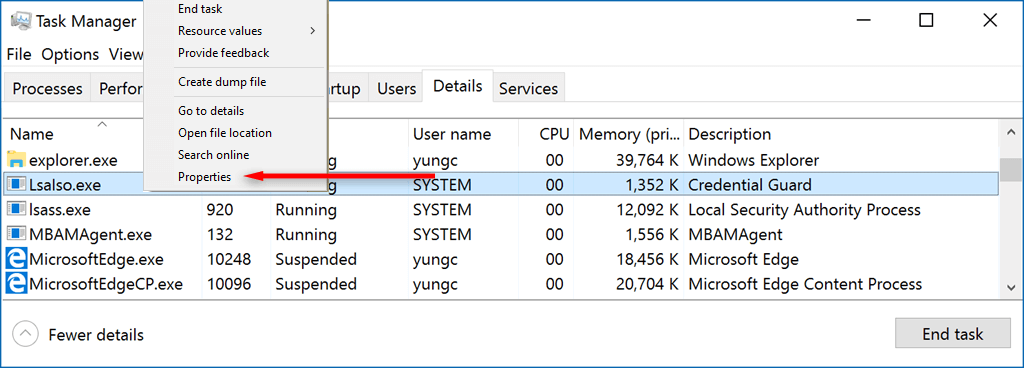
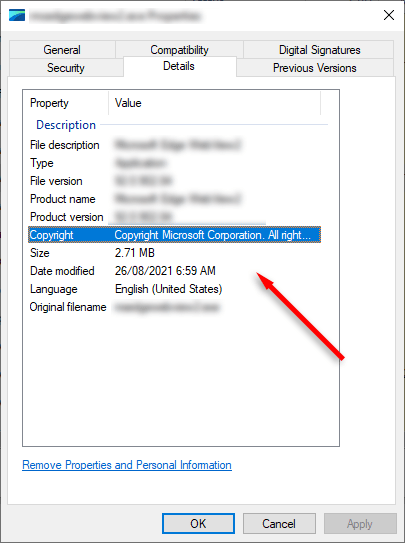
In ogni caso, è una buona idea scansionare il tuo PC alla ricerca di potenziali malware e virus. Apri il software antivirus ed esegui la scansione del tuo PC. Se non hai installato un antivirus di terze parti, puoi utilizzare Windows Defender come segue:
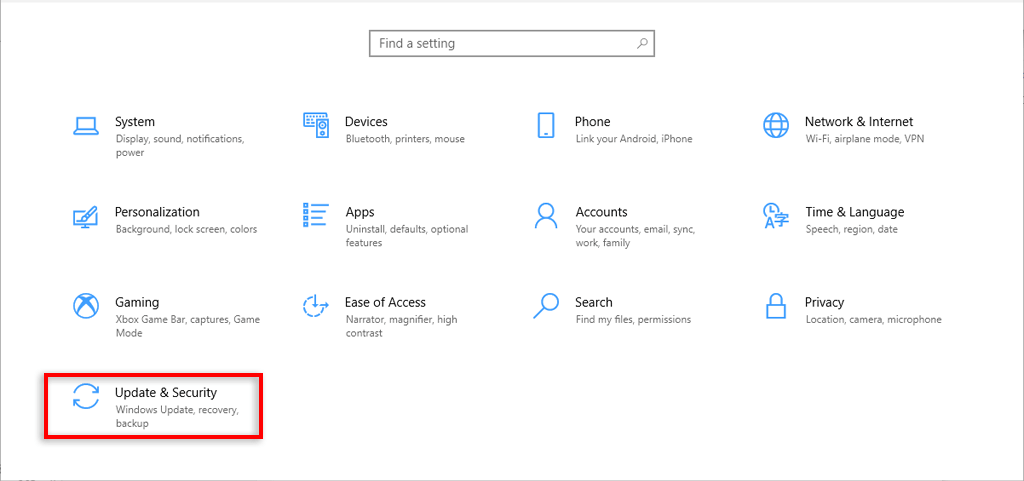
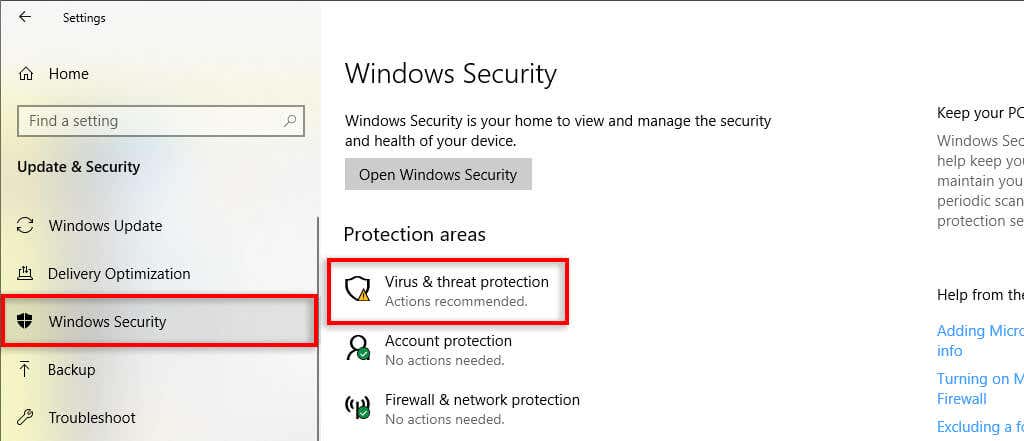
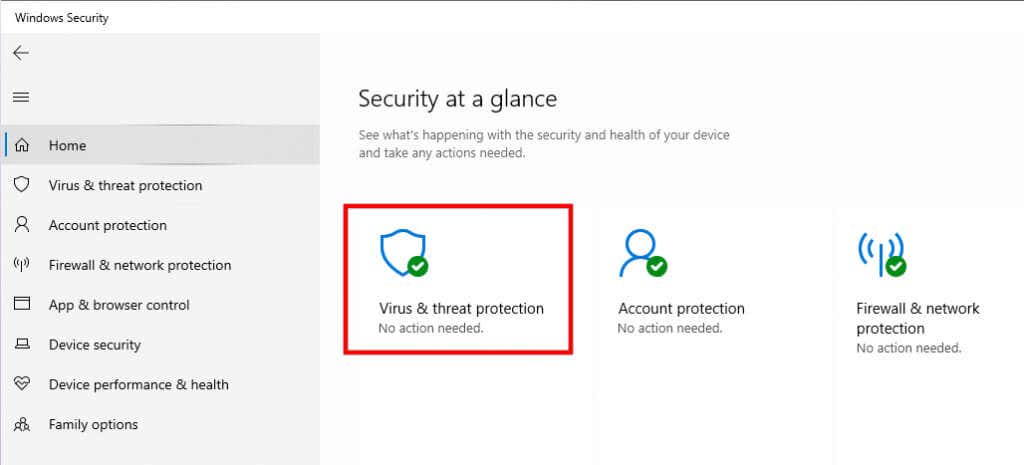
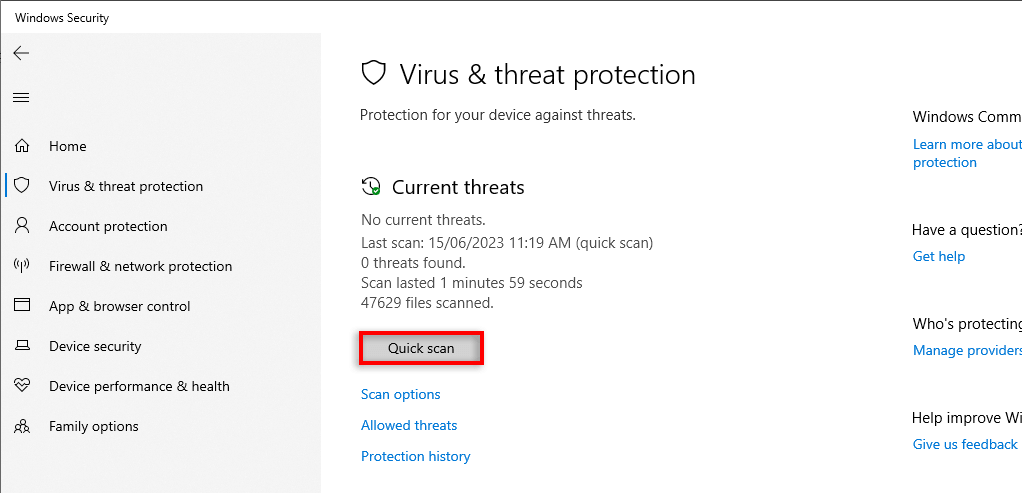
2. Utilizza il processo di eliminazione per trovare la causa
Purtroppo non è possibile utilizzare gli strumenti di debug di Windows per verificare le cause dei picchi della CPU di LSAISO.exe. Ciò significa che dovrai utilizzare il processo di eliminazione per rimuovere applicazioni e driver che potrebbero essere difettosi.
Il primo passaggio consiste nel disattivare il maggior numero possibile di applicazioni finché il file LSALSO.exe non smette di presentare picchi. Per farlo:
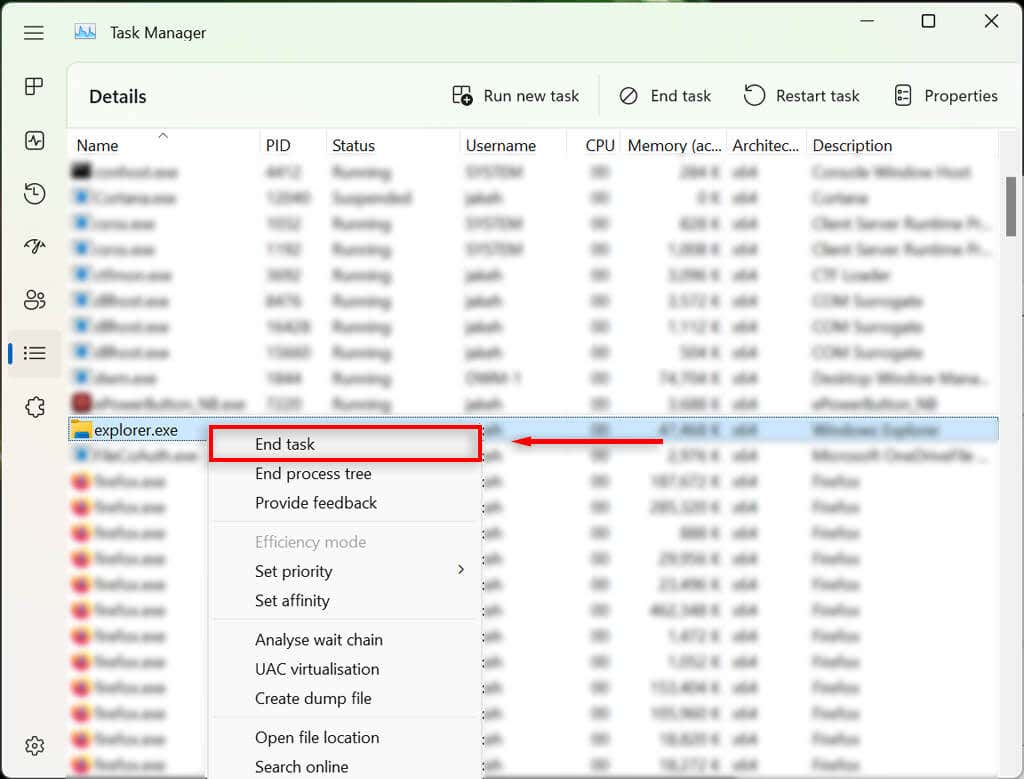
Se la fine di una determinata attività impedisce l'esecuzione di picchi di LSALSO.exe, sai con cosa hai a che fare. Potrebbe trattarsi di un'operazione una tantum, nel qual caso non dovrai fare nulla. Tuttavia, se il problema si ripresenta (con la stessa procedura), dovresti aggiornare o disinstallare l'applicazione per prevenire incidenti futuri.
3. Aggiorna i tuoi driver
Se l'attività LSALSO.exe mostra ancora un utilizzo elevato della CPU, è ora di disabilitarla o aggiornare manualmente i driver.
Per farlo:
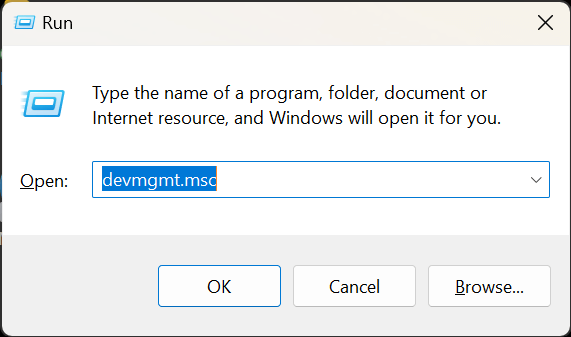
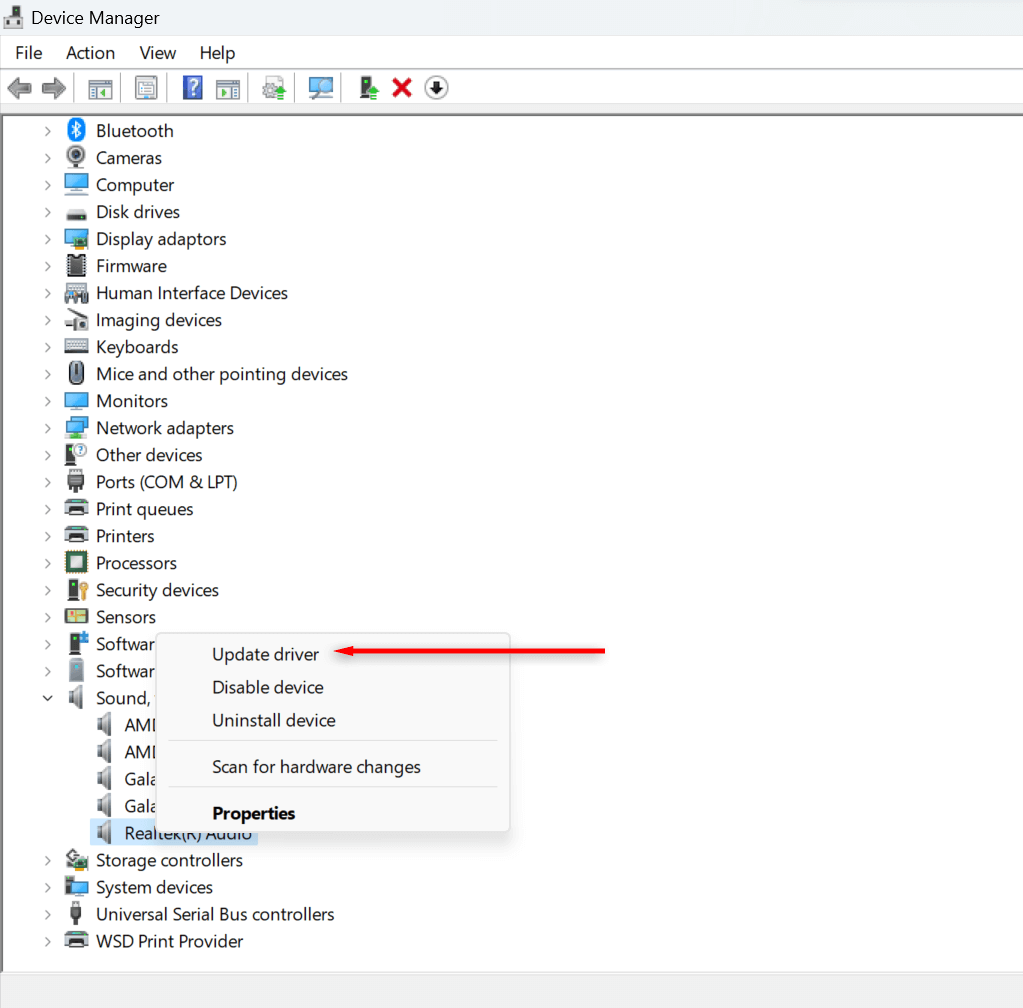
4. Controlla gli APC in coda
Anche se non puoi utilizzare gli strumenti di debug di Windows per trovare applicazioni difettose, puoi utilizzarli per determinare se un driver è difettoso.
Per prima cosa, scarica e installa Windowsdebugger (WinDbg). Se la tua versione di Windows è precedente all'aggiornamento dell'anniversario di Windows 10, dovrai installare Studio visivo e scaricare la versione corretta di Kit driver Windows (WDK).
Successivamente, è necessario creare un dump della memoria del kernel durante il picco della CPU. Questo ti aiuterà a determinare quale driver è in colpa.
Per farlo:
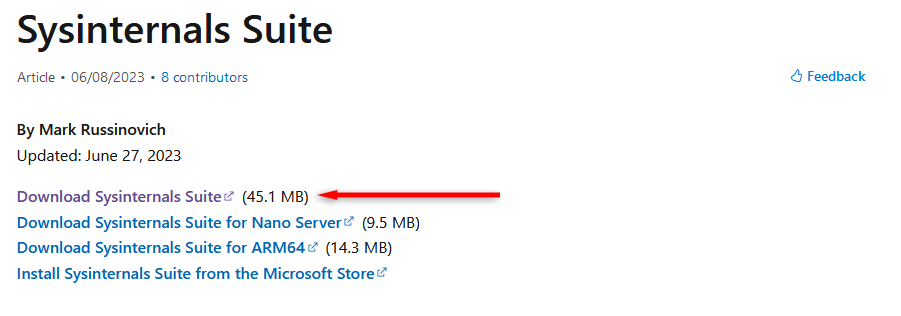
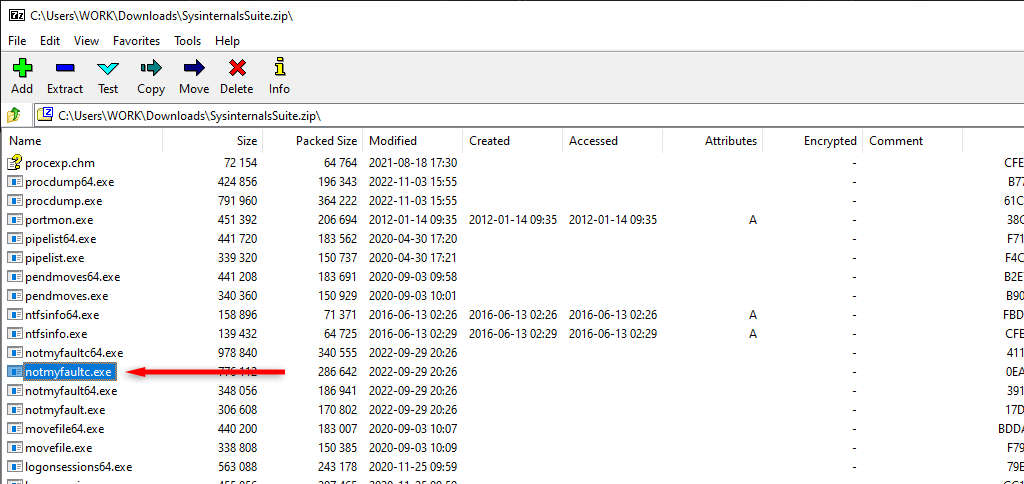
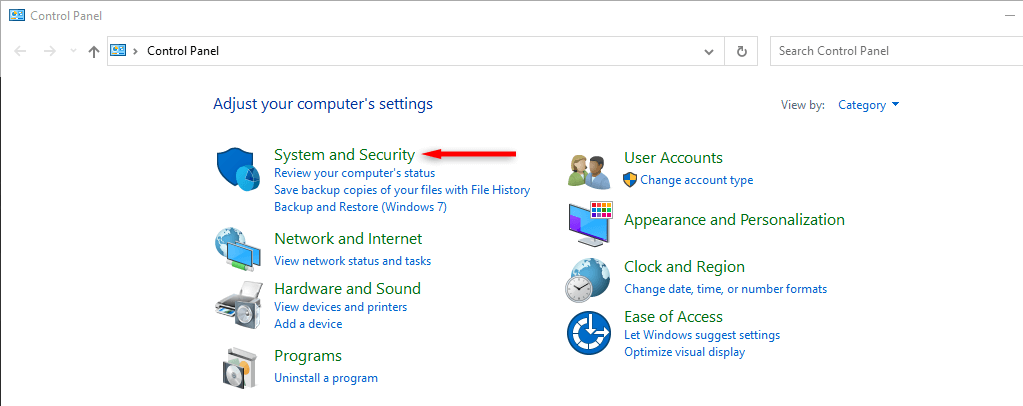
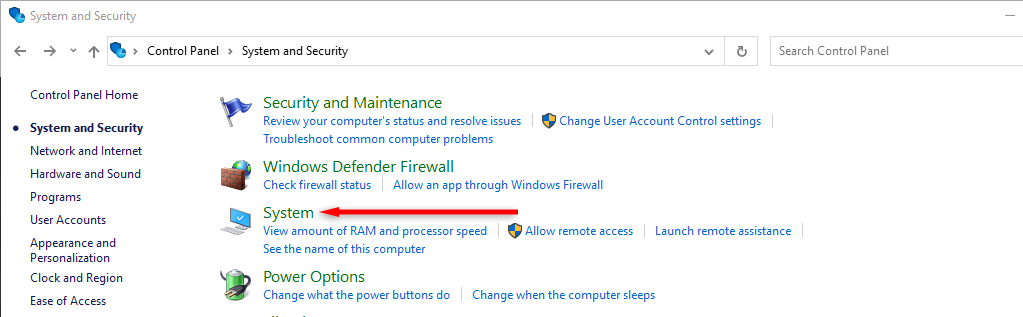
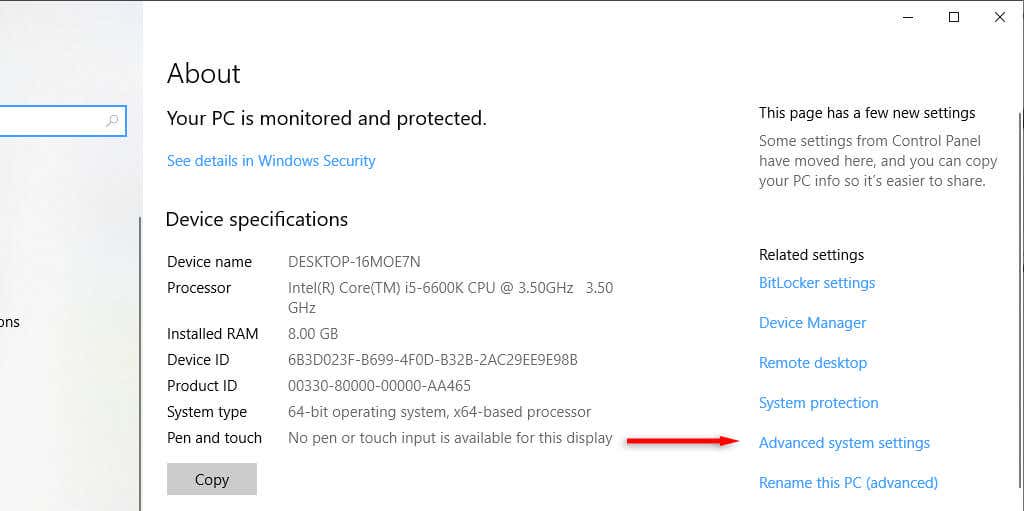
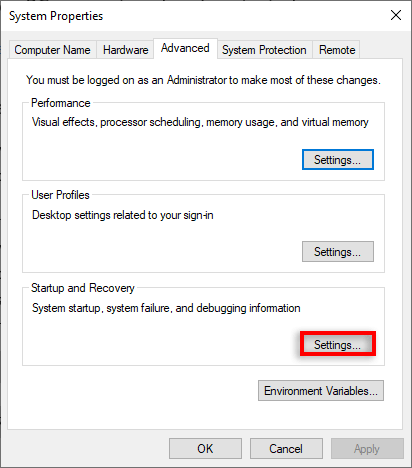
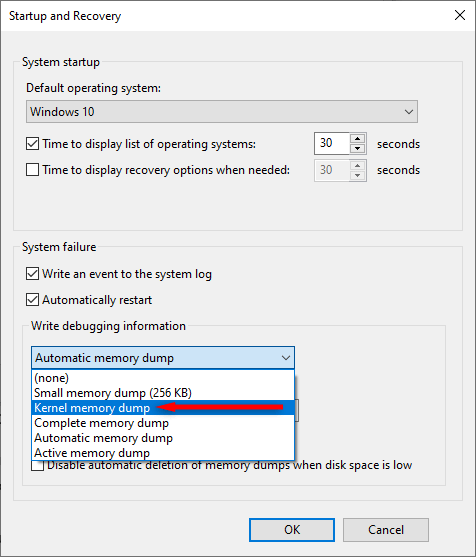
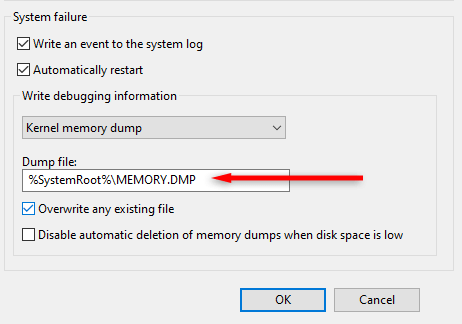
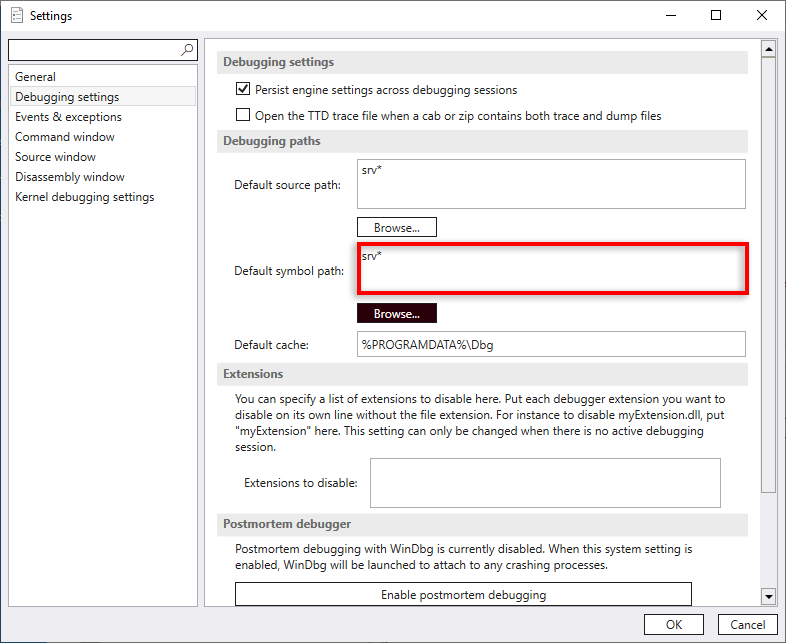
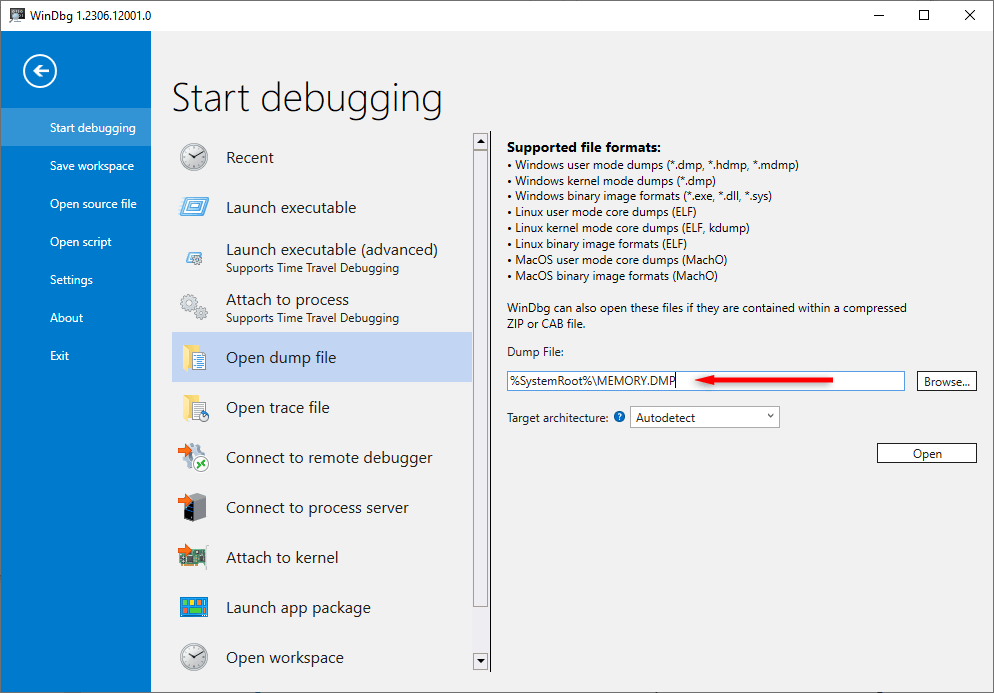

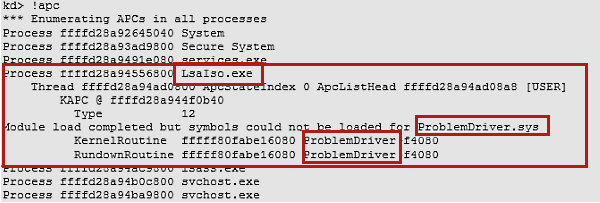
Se nessun driver è elencato in LSALSO.exe, significa che non ci sono APC in coda.
5. Ripristina Windows
Se i metodi sopra indicati non ti hanno aiutato a risolvere il problema di utilizzo elevato della CPU, puoi provare a ripristinare le impostazioni di fabbrica di Windows. Spesso, questo risolve eventuali problemi residui con driver e altre applicazioni e riporta il processo LSALSO.exe al suo stato predefinito.
Consulta le nostre guide approfondite su come ripristinare le impostazioni di fabbrica Windows 10 e finestre11.
Riduci Utilizzo della CPU per risultati migliori
Non c'è niente di peggio che avere un processo casuale che consuma le risorse del sistema senza una ragione ovvia. Speriamo che questa guida alla risoluzione dei problemi ti abbia aiutato a risolvere i tuoi problemi con LSALSO.exe e a far funzionare di nuovo il tuo PC normalmente..
.